手机怎么先设置软件联网 如何设置手机应用的网络权限
日期: 来源:小麦安卓网
手机怎么先设置软件联网,随着智能手机的普及,我们越来越离不开手机上的各种应用程序,为了能够正常使用这些应用,我们需要确保手机已经设置好了软件联网和网络权限。手机如何先设置软件联网呢?又该如何设置手机应用的网络权限呢?本文将为大家详细介绍这两个问题的解决方法。无论是新手还是老手,都能够轻松掌握这些技巧,以便更好地使用手机上的各种应用程序。
如何设置手机应用的网络权限
方法如下:
1.打开手机锁屏,点击“手机管家”。
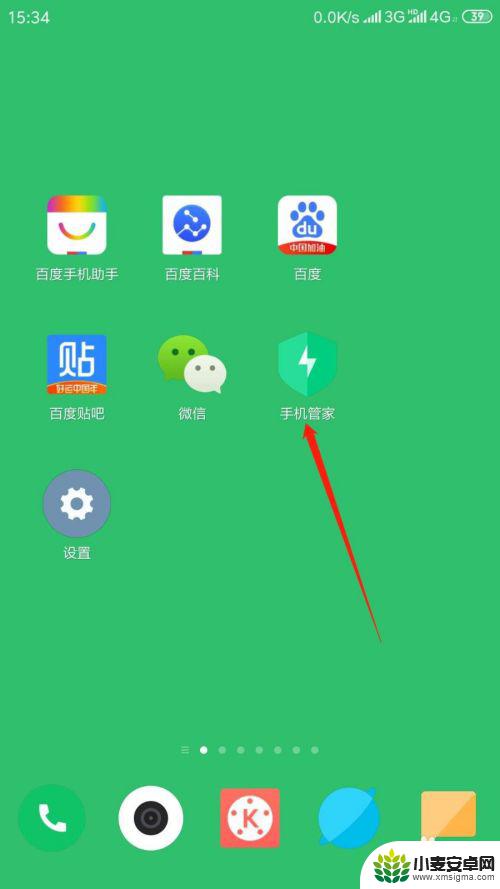
2.进入应用,点击“安全中心”,再点击“网络助手”。
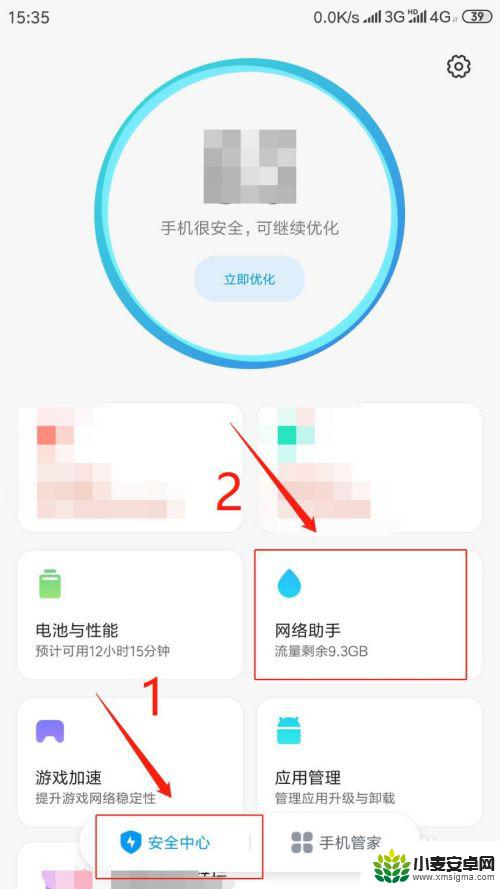
3.进入页面,点击“联网控制”。
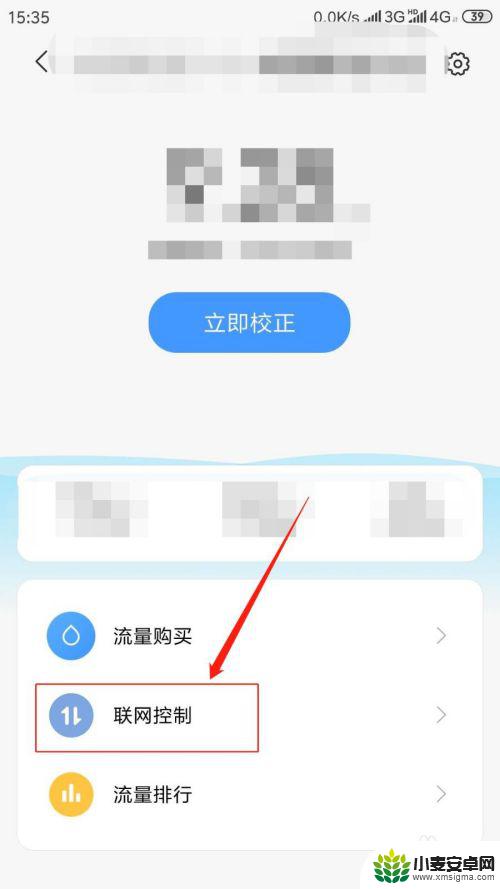
4.进入页面,点击“数据”。在应用列表中点击。指定应用程序“允许或禁止该程序使用移动网络”。
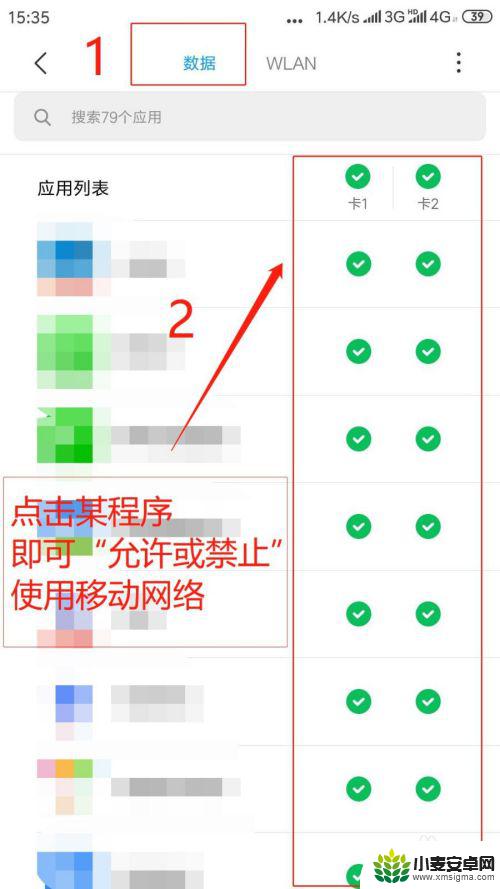
5.点击“WLAN”,在应用列表中点击。指定应用程序"允许或禁止该程序使用无线网络”。
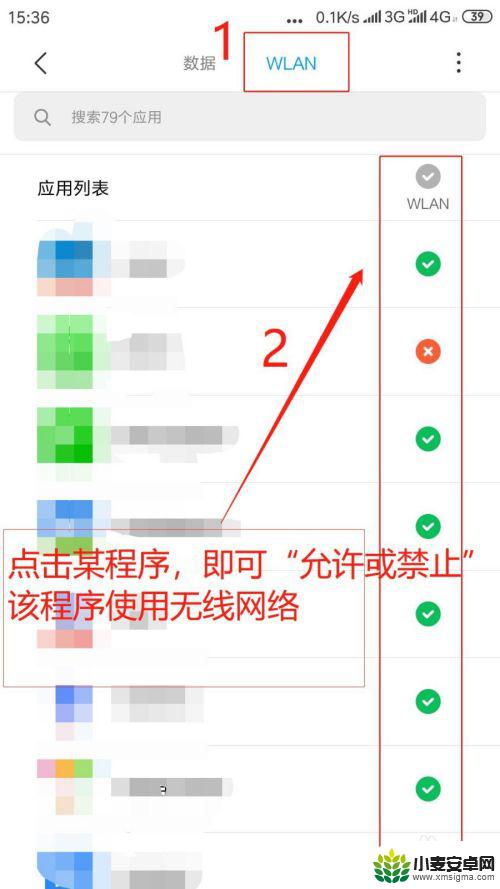
6.点击右上角“●●●”,进行“更多网络访问权限设置”。
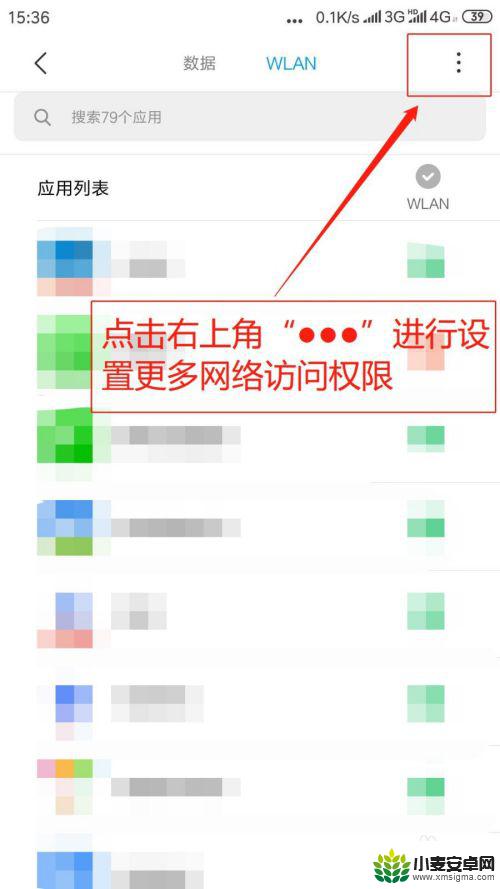
7.弹出菜单,点击“后台联网权限”。
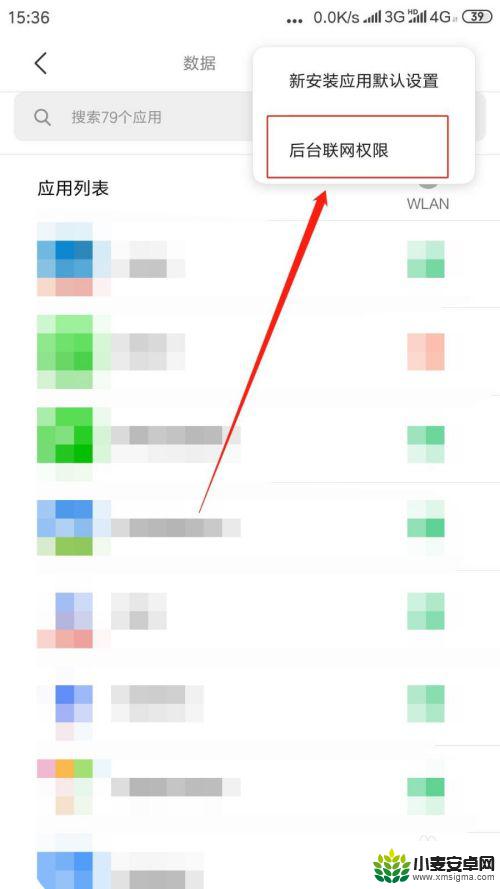
8.进入后台联网权限页面,点击指定程序“联网开关则允许或禁止该程序后台使用网络”。
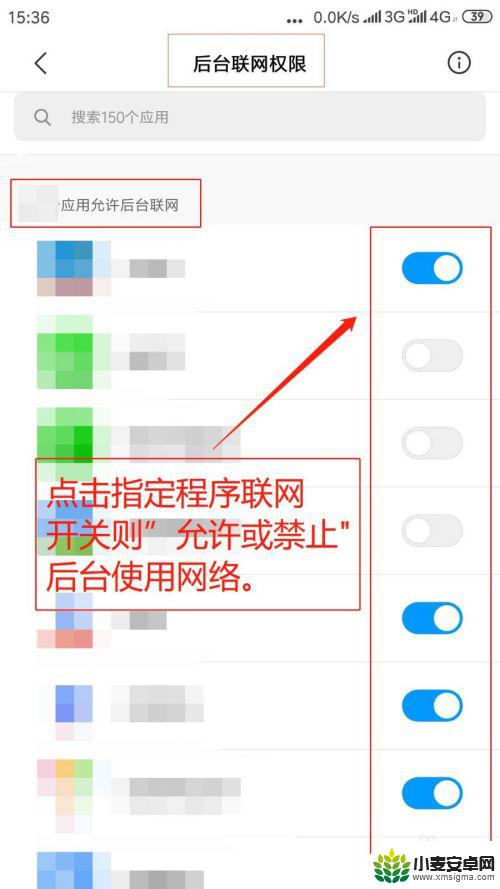
以上就是手机如何设置软件联网的全部内容,遇到相同情况的朋友们可以参照小编的方法来处理,希望对大家有所帮助。












